使用AutoCAD2018还不会创建样本模式文件?本节就介绍了AutoCAD2018创建样本模式文件的方法内容,还不了解的朋友就跟着小编学习一下吧,希望对你们有所帮助。
1、单位参数的修改,点击格式再点击下面的单位。我们要用到的是整数毫米的单位,如图所示。
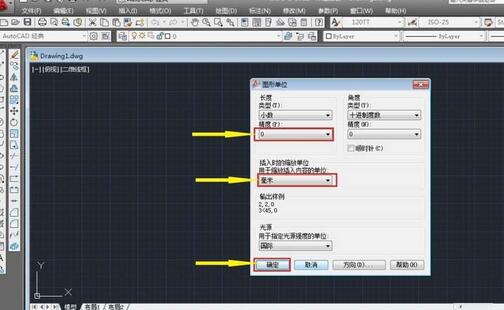
2、字体的样式和大小的修改,我们在作图的时候通常用的事宋体,能用到的字体大小一般是200、140、120的,按住快捷键st进行修改,如图所示。
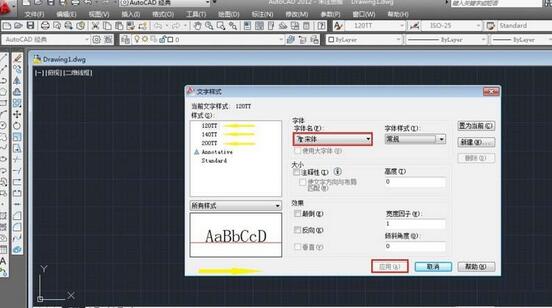
3、再来进行点样式的修改,点击格式里面的点样式,选择我们看着舒服并容易识别的点,如图所示。
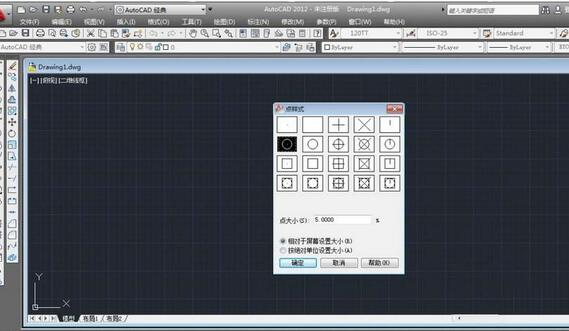
4、标注样式的设置,点击标注里面的标注样式。点击新建分别设置大、中、小三个标注,点击继续,如图所示。
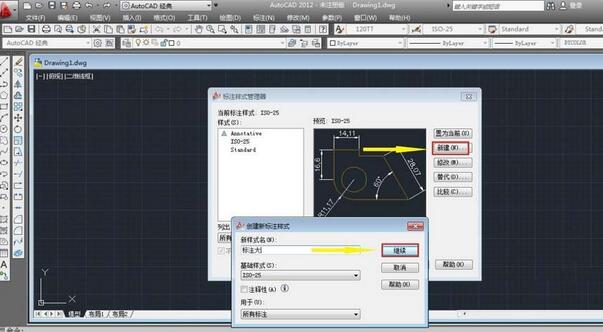
5、点击继续之后,再点击线的尺寸线和延伸线的设置,我们通常用到的数据如图所示,设置好之后点击确定。
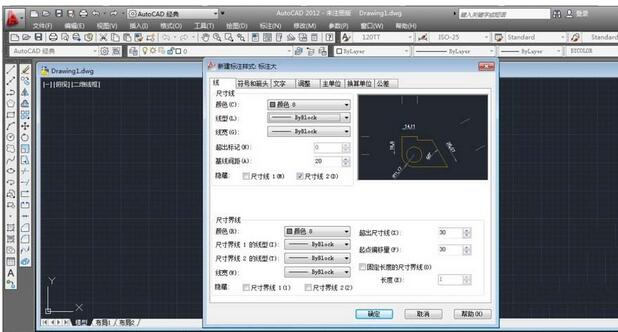
6、接着设置符号和箭头,建议大家设置的方案如图所示,设置好之后点击确定即可。

7、文字的大小大标注使用的是120、中标注字的大小100。调整方面选择尺寸线的上方,不带引线,如图所示。
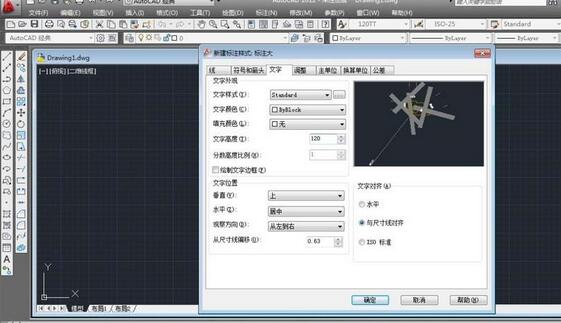
8、样板文件全部设置好之后,还需要进行另存为图形样板的形式,保存名设置为施工样板,下次打开的时候直接点击新建再点击施工样板即可。
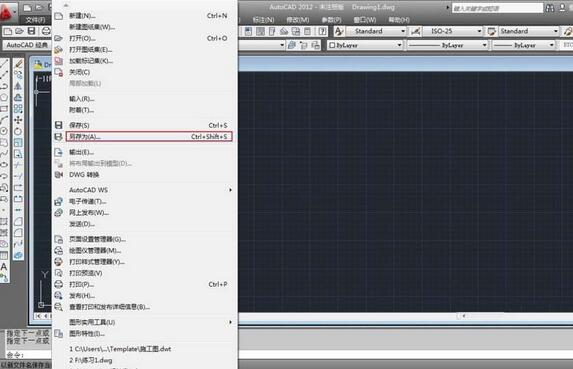
上文就讲解了AutoCAD2018创建样本模式文件的操作过程,希望有需要的朋友都来学习哦。
- 《塔瑞斯世界》内测下载及安装教程 塔瑞斯世界怎么下载
- 《塔瑞斯世界》内测职业一览 内测职业有哪些
- 《巫师3》次世代版魔剑变形狼加点推荐
- 《塔瑞斯世界》内测职业简要介绍
- 《塔瑞斯世界》初级副本幽暗洞穴打法演示
- 《火炬之光无限》S2赛季猫女Build讲解
- 《火炬之光无限》S2赛季开荒职业推荐 S2赛季全职业开荒强度排行榜
- 《塔瑞斯世界》迷雾测试时间与详情一览 内测开放内容与机型配置说明
- 《无畏契约(Valorant)》丝凯新手详细玩法教学
- 《三国志战棋版》曹仁武将介绍 曹仁阵容搭配分享
- 《三国志战棋版》张纮武将介绍 张纮阵容搭配分享
- 《无畏契约(Valorant)》KAY/O基础玩法视频攻略
- 《无畏契约(Valorant)》妮虹新手玩法视频教学 妮虹技能讲解
- 《三国志战棋版》张昭武将介绍 张昭阵容搭配分享
- 《三国志战棋版》陈琳武将介绍 陈琳阵容搭配分享
- 《火炬之光无限》S2猫女穿梭巨刃Build推荐
- 《火炬之光无限》S2角色选择与卡牌组合攻略 S2关卡难度改动介绍
- 《无畏契约》夜戮技能及上手玩法教学
- 《无畏契约(Valorant)》黑梦新手玩法教学 黑梦技能介绍
- 《火炬之光无限》S2标记箭雨爆裂Build分享
- 《火炬之光无限》PC端Steam入库教程
- 《无畏契约(Valorant)》幽影技能及玩法视频教学
- 李斌称蔚来造手机不是和华为竞争 只有苹果能让手机用户买汽车
- 《深海》发布五年配音特辑 没有技巧都是真心!
- 《小夫妻》主演阵容首发 殷桃郭京飞诠释新式婚姻
- 快乐排课系统 V6.10 单机版
- 易通家庭流水记账软件 V1.2.233.104 绿色版
- 工资核算程序 V7.0
- 甲盾文件夹加密 V1.52 绿色版
- 易窗文件加密 V2.0 绿色版
- 微润随机生成器 V1.0127 绿色版
- 阿锤表情包 +16 免费版
- 逗逗红领巾表情包 +9 免费版
- 美洽 v3.2.5
- UkeySoft Apple Music Converter(音乐转换器) V6.9.2 中文版
- Z-WebGame v1.003
- DNF男枪手守护者二觉版本男枪技能图标封装补丁 v2.3
- 辐射4跑步者纹身MOD v1.61
- 上古卷轴5锻造MOD v2.52
- 辐射4壁挂式油灯MOD v2.3
- 环世界Hugs运行库 v2.3
- 骑马与砍杀2增加新贵族部队MOD v2.54
- GTA5射钉枪MOD v2.3
- 我的世界1.10.2圆点的循环材质包 v2.3
- 三位一体3七项修改器 v3.3
- slain
- slake
- slalom
- slam
- slam dunk
- slander
- slang
- slanging match
- slangy
- slant
- 写意四君子技法全解/中国画名家技法丛书
- 周绳武油画艺术/中国当代实力派油画精品丛书
- 独行者(关则驹)
- 果实飘香(实用白描画稿)
- 中国古代书画家图典
- 草虫彩墨画法
- 飞禽/工笔线描画谱
- 蝴蝶/工笔线描画谱
- 男孩的故事/亲子阅读故事
- 自信绽放优雅/培养优雅女孩的公主励志故事
- [BT下载][一念永恒 第二季][第33-34集][WEB-MKV/0.50G][国语配音/中文字幕][1080P][流媒体][ParkTV]
- [BT下载][冰雪谣][第09集][WEB-MP4/0.20G][国语配音/中文字幕][1080P][H265][流媒体][ZeroTV]
- [BT下载][冰雪谣][第09-10集][WEB-MKV/1.75G][国语配音/中文字幕][4K-2160P][H265][流媒体][BlackTV]
- [BT下载][冰雪谣][第09集][WEB-MKV/0.84G][国语配音/中文字幕][4K-2160P][H265][流媒体][ZeroTV]
- [BT下载][十三邀 第八季][第02集][WEB-MP4/0.78G][国语配音/中文字幕][1080P][流媒体][LelveTV]
- [BT下载][十三邀 第八季][第02集][WEB-MP4/1.61G][国语配音/中文字幕][4K-2160P][H265][流媒体][LelveTV]
- [BT下载][喜欢你我也是 第五季][第11集][WEB-MP4/0.48G][国语配音/中文字幕][1080P][H265][流媒体][ZeroTV]
- [BT下载][小夫妻][第05-06集][WEB-MKV/10.41G][中文字幕][4K-2160P][H265][流媒体][ParkTV]
- [BT下载][小夫妻][第05-06集][WEB-MKV/6.65G][中文字幕][4K-2160P][HDR版本][H265][流媒体][ParkTV]
- [BT下载][小夫妻][第05-06集][WEB-MKV/10.35G][国语配音/中文字幕][4K-2160P][H265][流媒体][BlackTV]